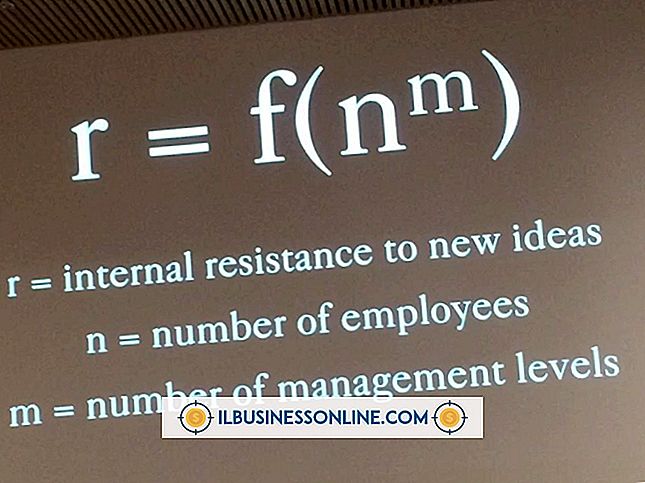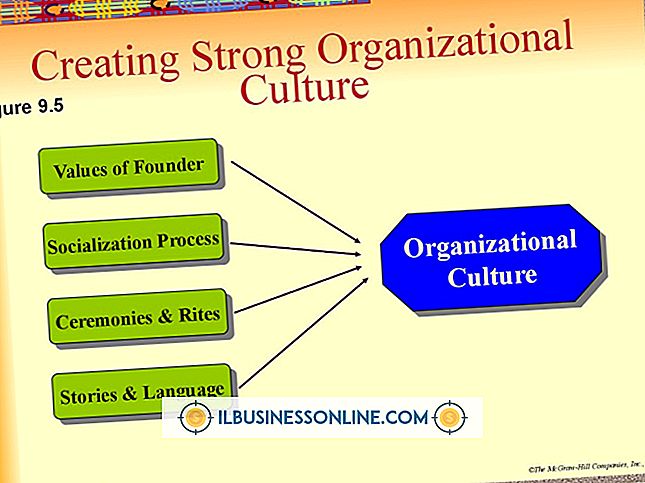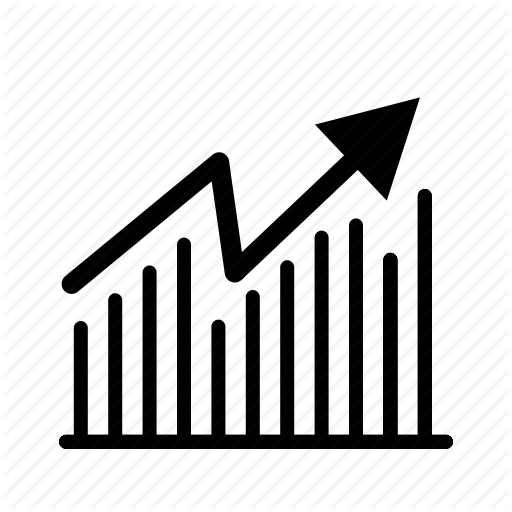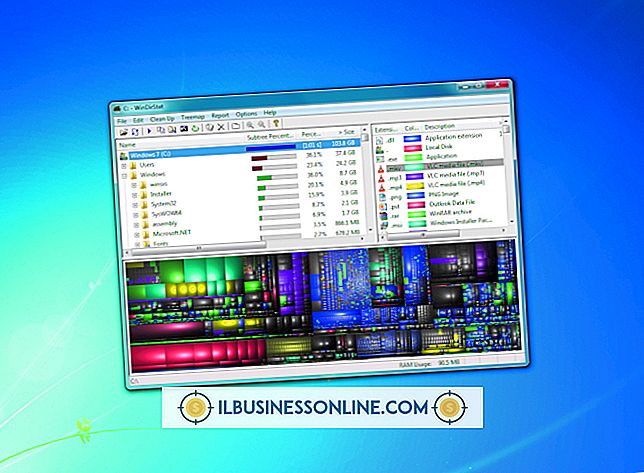วิธีลบทุกอย่างในถังขยะบน Mac

การล้างถังขยะป้องกันการเข้าถึงข้อมูลธุรกิจที่ละเอียดอ่อนและเป็นกรรมสิทธิ์ของคุณโดยไม่ได้รับอนุญาต การลบไฟล์โดยใช้วิธีมาตรฐานในการล้างถังขยะอาจทำให้ข้อมูลของคุณเสี่ยงต่อเครื่องมือการกู้คืนที่อ่านข้อมูลดิบ การลบถังขยะอย่างปลอดภัยจะเขียนทับข้อมูลที่บันทึกไว้ด้วยการสุ่มและค่าศูนย์เพื่อป้องกันการกู้คืนข้อมูล นอกจากนี้คุณยังสามารถมั่นใจได้ว่าคุณได้ลบไฟล์ที่ถูกลบไปก่อนหน้านี้ทั้งหมดโดยเขียนทับพื้นที่ว่างในฮาร์ดไดรฟ์ด้วย Disk Utility
ถังขยะที่ว่างเปล่า
1
คลิกที่ไอคอน "Finder" ที่อยู่ใน Dock
2
เลือกเมนู "Finder" และเลือก "Empty Trash" หรือ "Secure Empty Trash" จากเมนูแบบเลื่อนลง
3
ยืนยันว่าคุณต้องการล้างถังขยะโดยคลิกปุ่ม "ล้างถังขยะ" หรือ "ถังขยะว่างเปล่าที่ปลอดภัย" หากถังขยะมีไฟล์จำนวนมากอาจใช้เวลานานในการล้างถังขยะของคุณอย่างปลอดภัย
เขียนทับพื้นที่ว่าง
1
คลิกเมนู "ไป"; เลือก "Utilities" และดับเบิลคลิกที่ "Disk Utility"
2
เลือกฮาร์ดไดรฟ์ของคุณจากแถบด้านข้าง; คลิกแท็บ "ลบ" และเลือก "ลบพื้นที่ว่าง"
3
เลือกตัวเลือก "3 รอบ" เพื่อลบข้อมูลของคุณอย่างปลอดภัยแล้วคลิก "ลบพื้นที่ว่าง" อีกครั้ง ลบพื้นที่ว่างได้เร็วขึ้นโดยใช้ตัวเลือกที่เร็วที่สุดและเลือกตัวเลือกที่ปลอดภัยที่สุดเพื่อให้โอกาสในการกู้คืนน้อยที่สุด
เคล็ดลับ
- คุณสามารถล้างถังขยะด้วยการคลิกขวาที่ไอคอนถังขยะและเลือก "ล้างถังขยะ"
- ตั้งค่าถังขยะของคุณเพื่อล้างถังขยะอย่างปลอดภัยเสมอโดยคลิกเมนู "Finder" และเลือก "การตั้งค่า" คลิกแท็บ "ขั้นสูง" และเลือกตัวเลือก "ล้างถังขยะอย่างปลอดภัย"
- ตัวเลือกลบพื้นที่ว่างจะไม่ลบข้อมูลใด ๆ มันเขียนเฉพาะข้อมูลที่ถูกลบไปก่อนหน้านี้บนฮาร์ดไดรฟ์ของคุณเพื่อป้องกันการกู้คืน
การเตือน
- ข้อมูลในบทความนี้ใช้กับ Mac OS X 10.8 Mountain Lion อาจแตกต่างกันเล็กน้อยหรืออย่างมีนัยสำคัญกับรุ่นหรือผลิตภัณฑ์อื่น ๆ